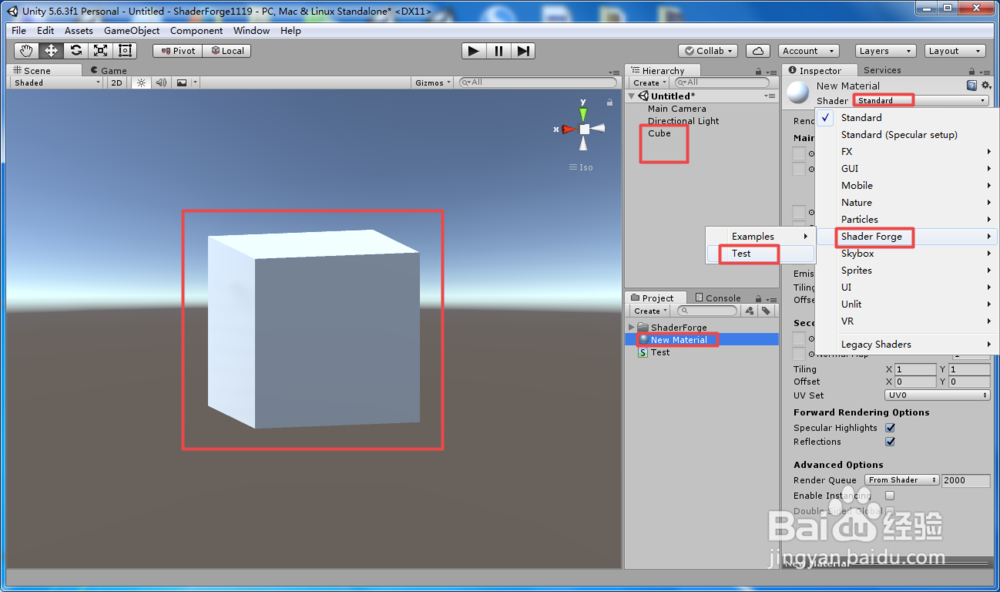1、打开Unity,导入Shader Forge,然后在菜单栏“Window”下找到“Shader Forge“,单击打开,如下图
2、在“Shader Forge”面板,单击“New Shader”,弹出的窗口,选择文件夹,并给新建的Shader取个名称,并保存,如下图
3、保存之后,在弹出的操作区里面,先按住“Alt”并且点击鼠标右键划过“Color”与“Main”之间的链接,再从右边选框中找到“Texture 2D”单击拖出两个“Texture 2D”,如下图
4、给拖出的两个“Texture 2D”分别命名为“Diffuse”、“Normal”,并给二者添加贴图,并给“Color”随便选个颜色,如下图
5、再从右边选框中找到“Add”,并拖出到操作区域,按照下图给各个项建立链接,如下图
6、然后在左边的选框上部找到发红的“Compile shader”,单击进行编译,之后会变绿色,然后下方的球体就会出现实际效果,如下图
7、关闭“Shader Forge”菜单,在“Scene”新建个“Cube”,新建个“Material”,并给“Materia造婷用痃l”选择刚才新建的Shader,然后把“Material”,拖给新建的“Cube”,实际效果,如下图
8、Shader Forge 基本操作完成。